随着网络的普及,我们的生活越来越方便,但是网络安全也成了很多人面临的一个问题。特别是那些有着商业数据的企业电脑,更要注意上网安全常识,不然病毒会对我们造成严重的威胁。
不管你在电脑方面是新手还是老手,只要你用Windows,就肯定会经常听到一个词语:安全模式。初学者往往对这个概念往往理解含糊,什么是安全模式?难道平时系统都是“不安全模式”?安全模式能干什么? 什么是安全模式
我们都知道,对于现在的Windows 2000/XP/2003操作系统,系统本身的稳定性已经不是问题,而大量的驱动和应用程序才是危害系统稳定性和可靠性的罪魁祸首。可能系统本来工作非常正常,但是某天升级了一个有Bug的显卡驱动,或者安装了一个新版本的杀毒软件之后系统就无法正常启动了。为了解决这类会影响到Windows正常运行,但又并非Windows自身问题的故障,微软为我们准备了安全模式。
通过“安全模式”的方式登录到系统中,看到的桌面与通常看到的很不一样,就像在Windows 98系统中刚安装好系统而没有安装任何驱动程序时的模式,事实就是这样,当Windows在安全模式下运行的时候,系统将只载入能够启动系统的最基本的服务和驱动程序,这样操作系统将会使用最少的驱动和服务运行,并使用通用的显卡驱动程序,工作在640× 480的分辨率下,同时仅能支持键盘、鼠标、显示器、本地硬盘,并开启默认的系统服务。在安全模式下,Windows并不载入音频设备和其他非必要外设的驱动,而且Windows还会忽略所有随系统启动自动运行的程序。
提示: Windows XP/2003中的通用显卡驱动程序将可以在安全模式下显示24位色深和640 x 480的分辨率,然而这些设置是无法修改的。
怎样进入安全模式
启动过程中按下F8键是最传统也是最常用的方法:当我们打开电脑电源,硬件完成自检之后,立刻按下键盘上的F8键。这里列出了很多高级启动选项。在此安全模式又分为几种,一般情况下我们选择进入普通的安全模式即可。除了这种最常用的方法外,在计算机启动时按住Ctrl键不放,也可以以“安全模式”启动系统。
另外,当你在Windows的正常模式下时,单击“开始/运行”,输入“msconfig”,然后在打开的窗口中选择“一般”选项卡,再勾选“论断启动-仅加载基本设备驱动程序和服务”项,最后单击“应用/确定”并重新启动,系统即会自动进入“安全模式”。
利用安全模式解决实际问题
现在你也许大概知道了安全模式的意义,但究竟如何使用它呢?下面就让我们用实例来告诉你!
1、修复系统故障
有的时候,Windows运行起来不太稳定或者无法正常启动,这时就可以尝试使用“安全模式”来解决问题。试着重新启动计算机并切换到“安全模式”启动,成功以“安全模式”启动系统后,再重新按正常模式启动计算机,这样,系统会在“安全模式”下自动修复可能出错的注册表和某些系统文件,一些不太严重的系统错误就会被修复。
2、解决驱动或软件导致的崩溃
这个问题可能很多人都会遇到,这种情况下,唯一的解决办法就是卸载新驱动,恢复老版本的驱动,可问题是Windows都无法启动了,怎样卸载和恢复呢?如果你安装的驱动是用于一些非重要设备(例如网卡、显卡、声卡等)的,那么可以试试看进入安全模式进行恢复。
前面已经说过,在安全模式下,系统将只加载最基本的驱动程序,因此只要系统还能进入安全模式,我们就可以直接卸载驱动,或者Windows XP/2003用户可以利用“返回驱动程序”功能返回上一次的正确驱动。
3、纠正显示分辨率
如果我们在显示属性中设置了显示器无法接受的分辨率,例如给17寸的CRT显示器设置了1600×1200的分辨率,因为无法正查显示,我们也就无法将分辨率改为正常的设置。确实Windows有一种保护机制,当你设置了过高而显示器无法显示的分辨率的时候,只要等待30秒就会自动恢复到之前的分辨率,不过有时候因为各种原因,该功能可能会无法生效。
这时候就可以利用安全模式,因为在安全模式下,系统都将显示640×480分辨率的桌面。因此我们大可以放心将系统启动到安全模式下,在显示属性中设置正确的分辨率,并重启动系统到正常模式下。
4、磁盘碎片整理
系统用久了,在硬盘中便会出现很多碎片,碎片多了会影响系统的性能,也会浪费宝贵的硬盘资源。因此,建议大家定时给硬盘进行碎片整理,而在碎片整理的过程中,最好不要运行其它程序的,而一般在正常启动Windows时,系统会加载一些自动启动的程序,而这些程序又不易关闭,常常会对碎片整理程序造成干扰。这种情况下,我们就应该重新启动计算机,进入安全模式,安全模式是不会启动任何自动启动程序的,可以保证磁盘碎片整理的顺利进行。
通过这篇文章,大家对安全模式以及它的典型应用已经有基本的了解。不过安全模式的功用还有很多,希望初学者在碰到具体电脑问题的时候能够想到“安全模式”,说不定很多问题都会迎刃而解。
上面是电脑上网安全的一些基础常识,学习了安全知识,几乎可以让你免费电脑中毒的烦扰。
推荐资讯 总人气榜
最新教程 本月人气
相关文章
相关软件
2345安全卫士最新官方版
2345安全卫士官方版 | 45.34MB
360杀毒软件官方正式版
360杀毒软件官方正式版 | 35.10MB
360安全卫士最新版下载
360安全卫士最新版下载 | 50.3MB
QQ电脑管家官方正式版
QQ电脑管家官方正式版 | 24.2MB
金山毒霸2022最新版下载
金山毒霸2022下载 | 37MB
猎豹清理大师官方版下载
猎豹清理大师下载 | 47.4MB